Geminiの音声入力機能とは?使い方や3つの活用事例も解説

Geminiの音声入力機能とは、話しかけるだけでAIに指示を出せる便利な機能です。
普段からGeminiを使っている方でも、音声入力機能を知らないままだと、手間のかかる作業に無駄な時間をかけ続けてしまいます。
本記事では音声入力機能の活用事例や始め方、設定時のトラブル対処法などを解説します。
音声入力機能を使って業務の効率化を行うために、ぜひ最後まで読み進めてください。

監修者
SHIFT AI代表 木内翔大
「Geminiでもっと仕事を効率化させたい」「Geminiで具体的にどんなことができるのか知りたい」という方に向けて、この記事では「【2025年最新版】Gemini大全」を用意しています。
この資料では、Geminiの基本的な使い方や今話題のNano Bananaの使い方、Geminiで使える便利機能などを徹底解説しています。
無料で受け取れますが、期間限定で予告なく配布を終了することがありますので、今のうちに受け取ってGeminiをマスターしましょう!
目次
Geminiの音声入力機能とは?
Geminiの音声入力機能とは、Googleが提供する生成AIアシスタント「Gemini」に対し、キーボードではなく自分の声で対話形式の指示や質問ができる機能です。
マイクを使って話しかければ、Geminiがその音声を認識・理解して回答してくれます。
たとえば「来週の社内イベントに必要な備品をリストアップして。椅子、テーブル、プロジェクター…」と話すと、Geminiが聞き取った内容を箇条書きの形で出力してくれました。
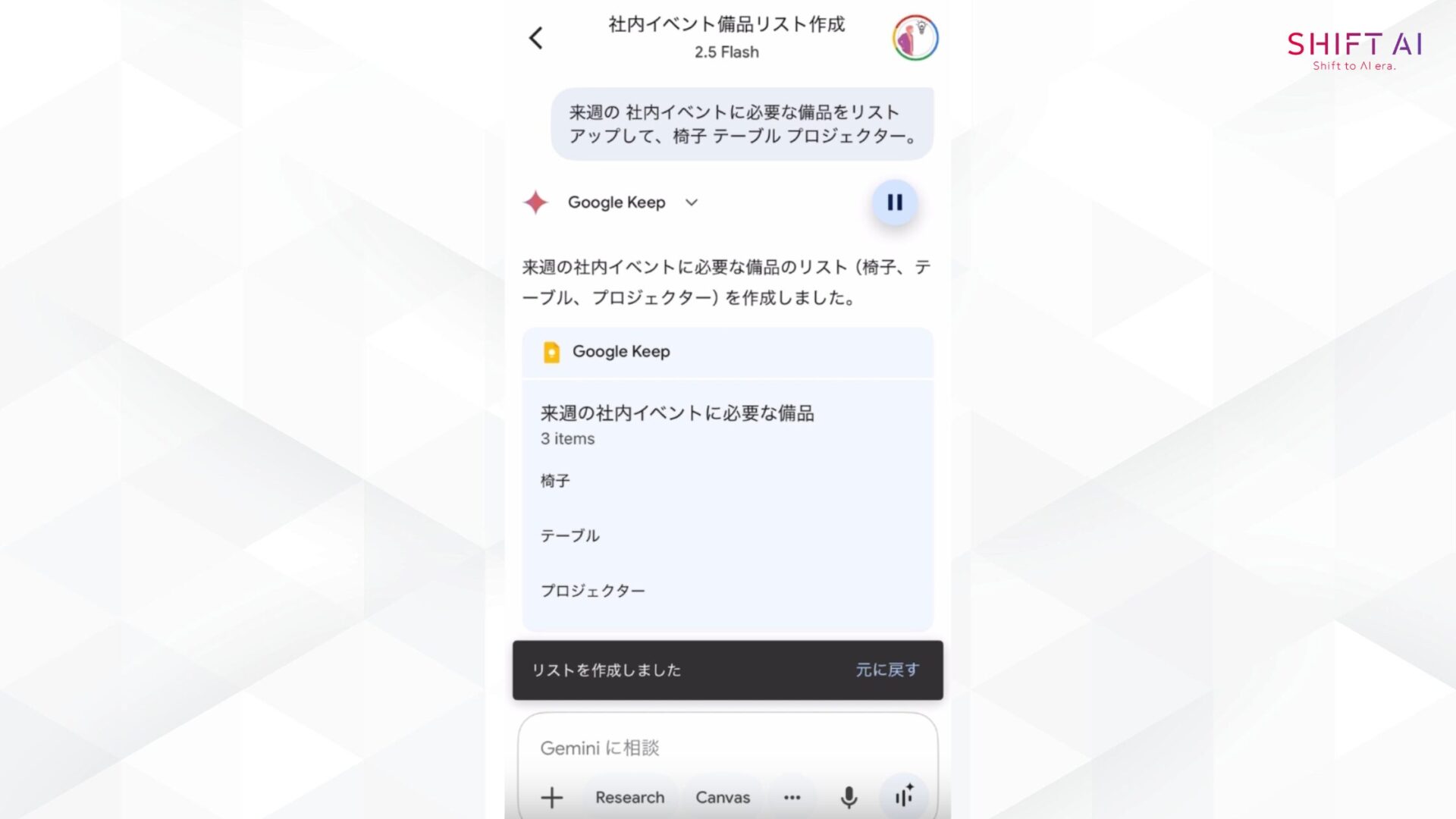
話し言葉でも正確に認識されるため、考えをまとめながらそのまま入力に反映でき、作業を効率化できます。
以下の記事では「Geminiとは何か」から使い方、できることを解説しています。「Geminiを使いこなす自信がない」という方は、ぜひ参考にしてみてください。
Geminiの音声入力機能を使うメリット
Geminiの音声入力機能を使うメリットは以下の3つです。
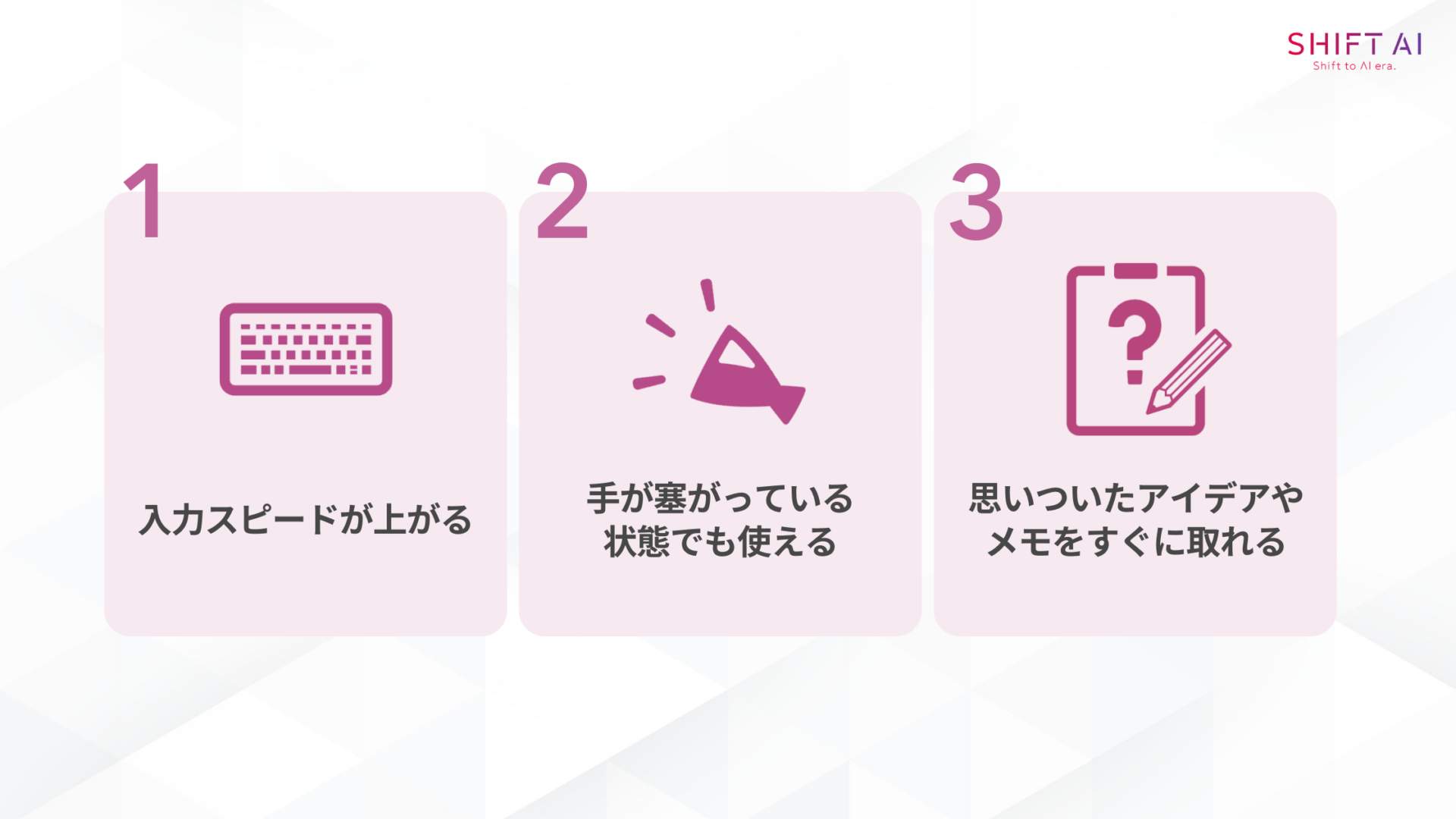
それぞれ詳しく解説していきます。
入力スピードが上がる
Geminiの音声入力機能を利用すれば、キーボードで打つより格段に速く文章や指示を入力できます。
声で話した内容を瞬時にテキスト化できるため、長文のメール作成やレポートの下書きも短時間で完了するのです。
実際、スタンフォード大学の調査によれば「音声入力はテキスト入力より約3倍速い」という結果が出ています。
音声入力機能を使えば、入力作業が飛躍的に短縮されるため、日々の業務全体の効率化ができるでしょう。
手が塞がっている状態でも使える
Geminiの音声入力なら、手が塞がっているときでもAIを活用できます。
スマホに話しかけるだけで情報を取得できるため、両手が使えない状況でも必要な作業を止めずに済むのです。
会社内でも、資料を抱えてPCから離れているときなどに、声さえ出せればGeminiに質問したりメモを残したりできます。
さらにキーボードを叩き続けなくてよい分、手や指の負担軽減にもつながるでしょう。
思いついたアイデアやメモをすぐに取れる
Geminiの音声入力機能は、「良いアイデアを思いついたのにメモできず忘れてしまう」という状態をなくします。
音声入力機能を使えば、思いついた瞬間に端末へ話しかけて内容を即座にテキスト化できるためです。
アイデアは非常に逃げ足が速いもので、一瞬のひらめきは放っておくとすぐ消えてしまいます。あなたにも「つい一瞬前に思いついたことを忘れてしまった」という経験があるでしょう。
Geminiの音声入力機能を活用すれば、アイデアの取りこぼしによる機会損失を防げます。
Geminiの音声入力機能の始め方
Geminiの音声入力機能は2つの方法で始められます。
- スマホアプリで始める
- PCで始める
利用しているデバイスを参照して画像に沿って進めてください。
スマホアプリで始める
Geminiのモバイルアプリで音声入力を始める手順は以下の通りです。
- アプリをダウンロードする
- Googleアカウントでログインする
- マイクアイコンから入力する
Googleアカウントでログインする
初めてGeminiを起動するときは、Googleアカウントの選択が必要です。利用するGoogleアカウントを選択しましょう。
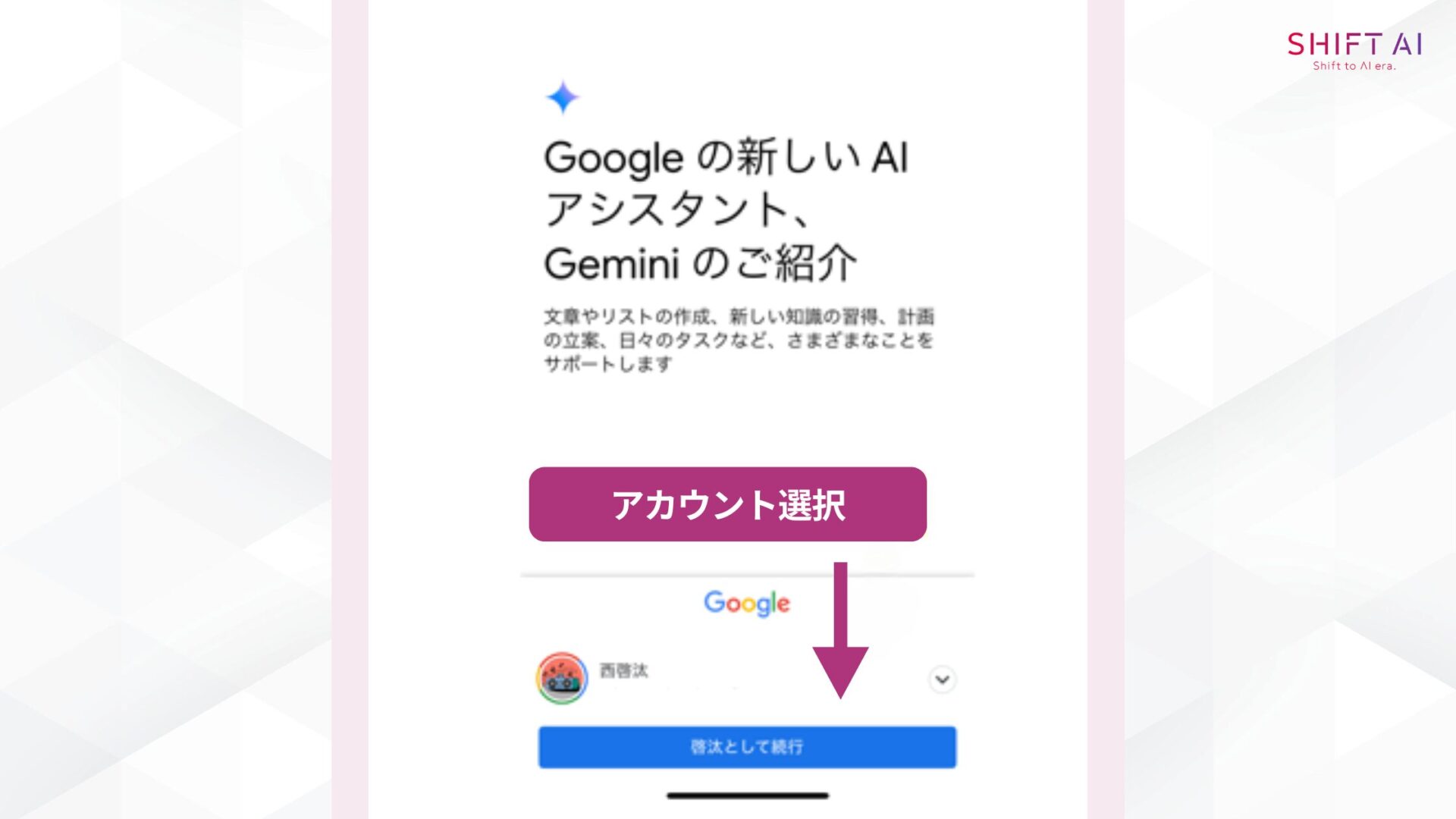
マイクアイコンから入力する
Googleアカウントを選択した後、入力欄内のマイクアイコンをクリックします。
クリックするとマイクの使用許可を求める画面が表示されます。「許可」を選択したら音声入力の準備は完了です。
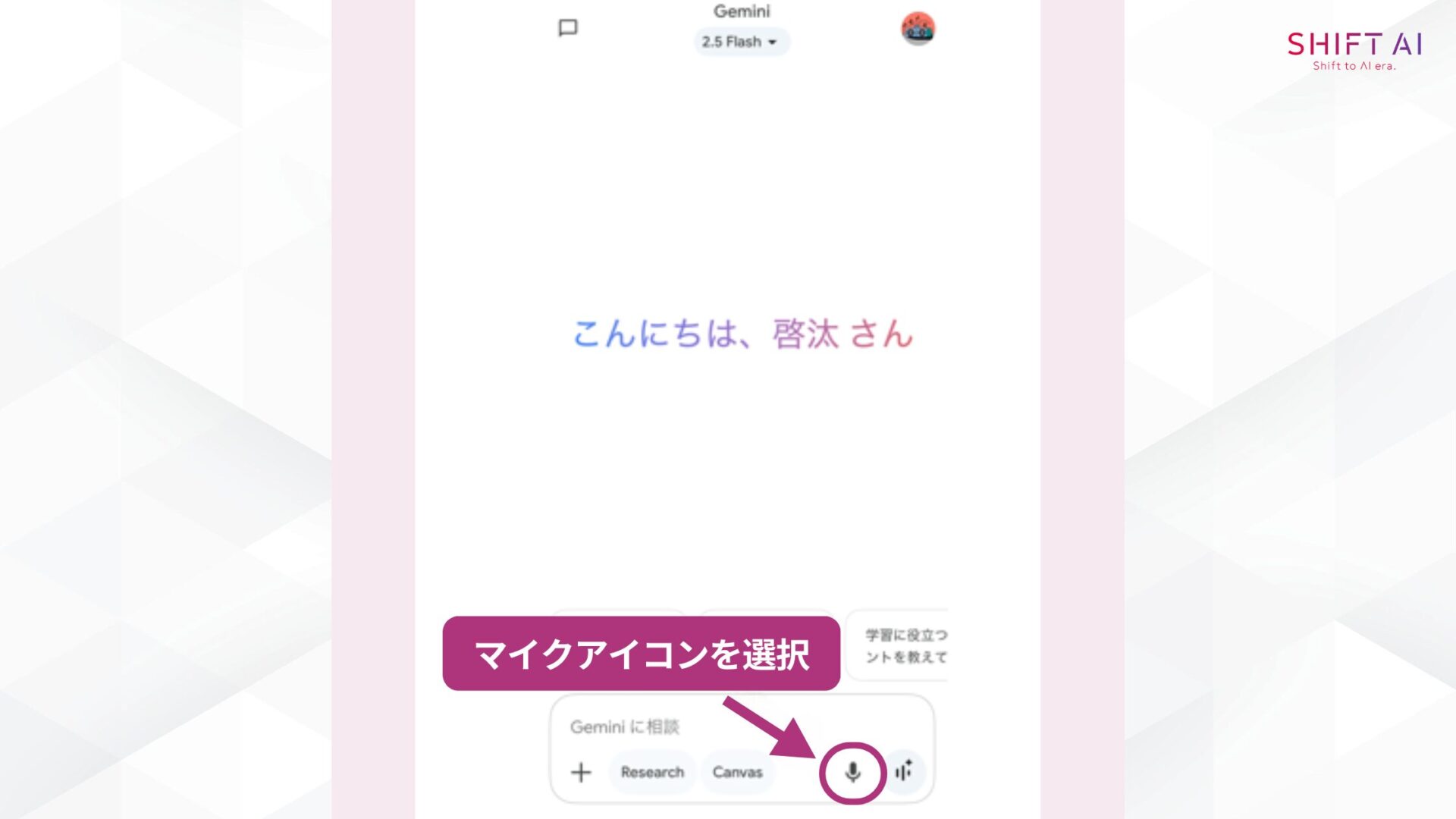
PCで始める
GeminiのPCで音声入力を始める手順は以下の2つです。
- 公式サイトにアクセスする
- マイクアイコンを選択する
マイクアイコンを選択する
アカウント選択が完了すると、マイクの使用許可を求める画面が表示されます。
「サイトへのアクセス時のみ許可する」「今回のみ許可」のいずれかを選択すれば音声入力の準備は完了です。
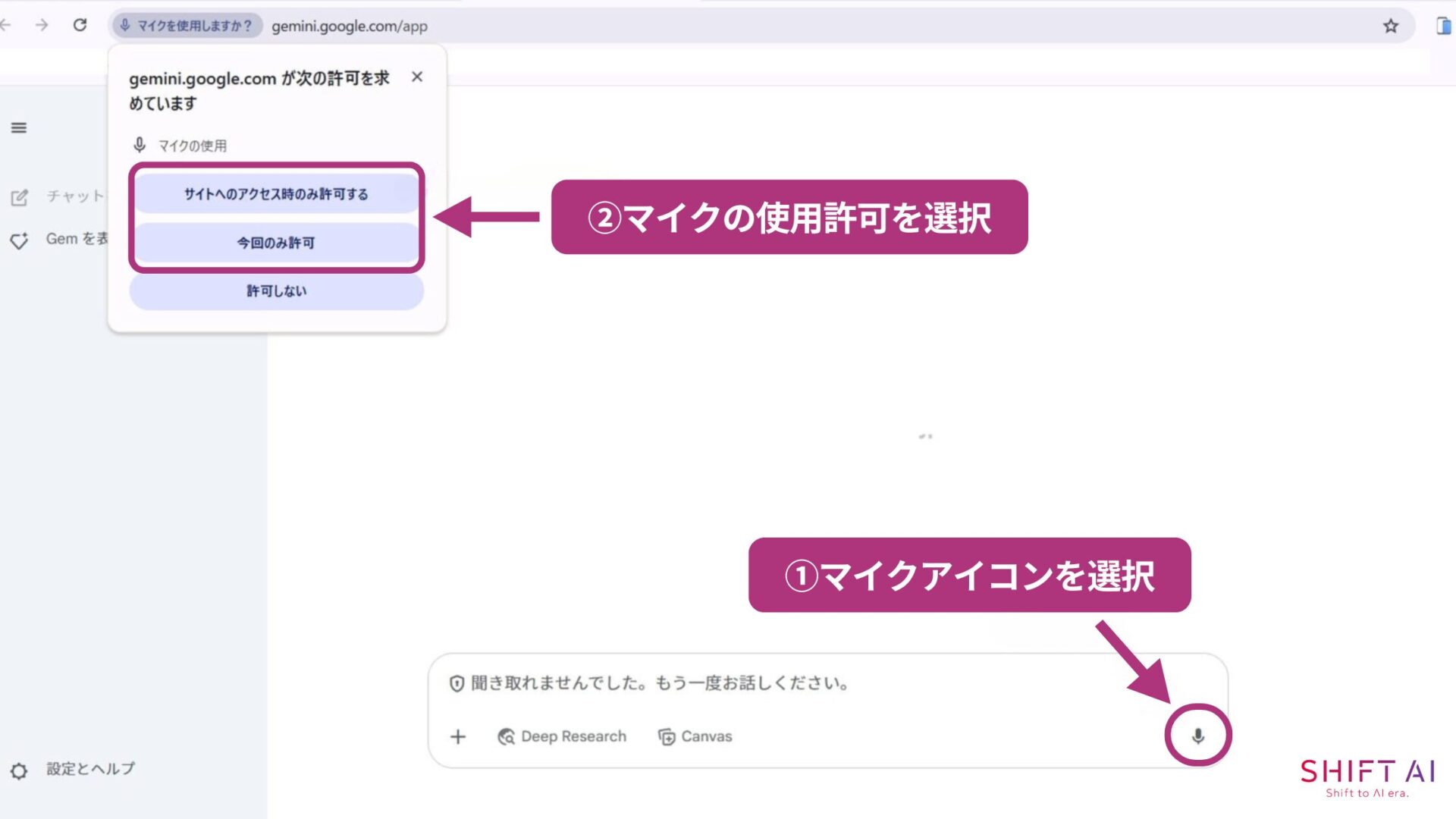
「Geminiでもっと仕事を効率化させたい」「Geminiで具体的にどんなことができるのか知りたい」という方に向けて、この記事では「【2025年最新版】Gemini大全」を用意しています。
この資料では、Geminiの基本的な使い方や今話題のNano Bananaの使い方、Geminiで使える便利機能などを徹底解説しています。
無料で受け取れますが、期間限定で予告なく配布を終了することがありますので、今のうちに受け取ってGeminiをマスターしましょう!
30秒で簡単受取!
無料で今すぐもらうGeminiの音声入力機能の使い方
Geminiの音声入力機能の基本的な使い方を2つ紹介します。
- 音声入力の基本操作
- 音声の確認と編集
音声入力の使い方をイメージしてみてください。
音声入力の基本操作
Geminiの音声入力機能は、マイクを起動して話しかけるだけで簡単に使えます。以下のようにアプリやWeb上でマイクアイコンを選択すると、マイクが起動し、音声入力が始まります。
ただし、事前にマイクの使用許可を設定していないと、音声が認識されず入力が始まりません。
マイク使用許可の画面が表示されたら、忘れずに「許可」の設定をしておきましょう。
タイピングの手間をかけずに入力できるため、外出中や多忙な業務の合間でもスムーズに記録や指示を残せます。
音声の確認と編集
Geminiでは、音声で入力した内容はテキストとして表示され、送信前に内容を確認と編集ができます。音声認識の精度は高いものの、環境音や話し方によって誤変換が起こります。
文の途中で区切られてしまった場合や誤認識があった場合は、表示されたテキストを選択して直接修正が可能です。
誤変換されたままの状態で送信すると、意図と異なる結果が返ってくる可能性があります。
音声で入力した内容に誤りがないかどうか、必ずチェックするようにしましょう。
Geminiの音声入力機能の3つの活用事例
Geminiの音声入力機能はさまざまな業務シーンで活用できます。はじめて使う方におすすめなのは次の3つの用途です。
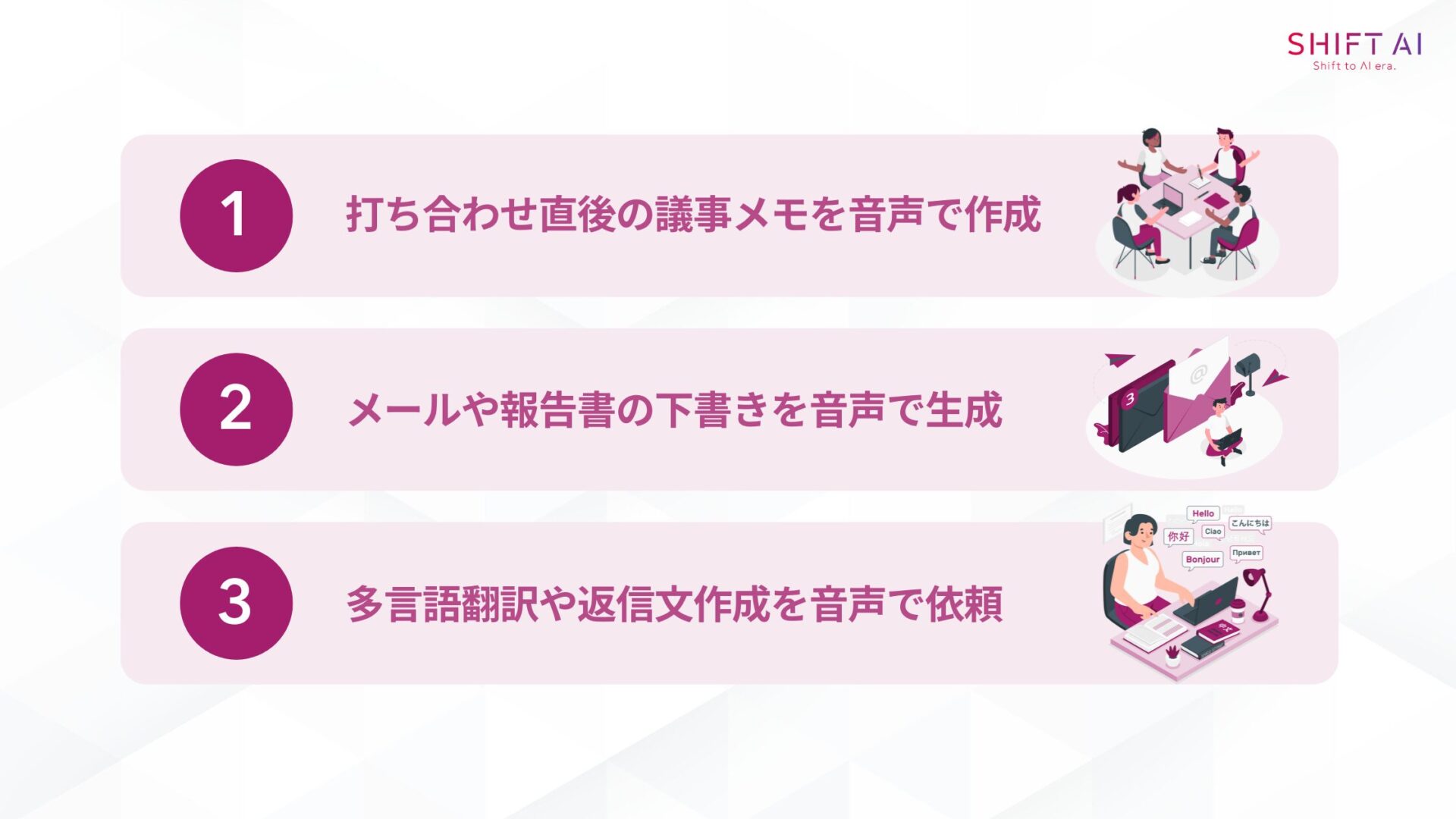
具体的な業務シーンをイメージすれば、音声入力は業務にも無理なく取り入れられます。
あなたの業務に当てはめながら、どのように活用できるかをイメージしてみてください。
打ち合わせ直後の議事メモを音声で作成
会議や商談の終了直後、記憶が鮮明なうちにGeminiへ話しかけるだけで、重要なポイントを自動でメモ化できます。
手書きやタイピングの手間を省けるため、情報の抜け漏れや記録ミスを防げます。
発言を口頭で整理するだけで記録が済むため、会議後の業務がスムーズになり、報告や共有のスピードも向上します。
メールや報告書の下書きを音声で生成
日々の業務で欠かせないメールや各種報告書の作成にも、Geminiの音声入力機能は役立ちます。
Geminiは要望を把握し、ビジネスメールにふさわしい文面の下書きを生成してくれます。
音声ひとつで文章の土台ができるため、ゼロから書く時間が節約でき、他のタスクに時間を回せるでしょう。
「Geminiでもっと仕事を効率化させたい」「Geminiで具体的にどんなことができるのか知りたい」という方に向けて、この記事では「【2025年最新版】Gemini大全」を用意しています。
この資料では、Geminiの基本的な使い方や今話題のNano Bananaの使い方、Geminiで使える便利機能などを徹底解説しています。
無料で受け取れますが、期間限定で予告なく配布を終了することがありますので、今のうちに受け取ってGeminiをマスターしましょう!
30秒で簡単受取!
無料で今すぐもらう多言語翻訳や返信文作成を音声で依頼
海外からの問い合わせにも、Geminiを使えば日本語で話しかけるだけで英語の返信文を自動生成できます。
とくに、英語が苦手な担当者や翻訳に時間がかかる場面に有効です。
語学スキルに自信がない方でも、スピーディーに高品質な返信文を用意できるため、国際業務を効率化できます。
音声入力ができないときの対処法
Geminiの音声入力機能が使えないときの対処法は以下の4つです。
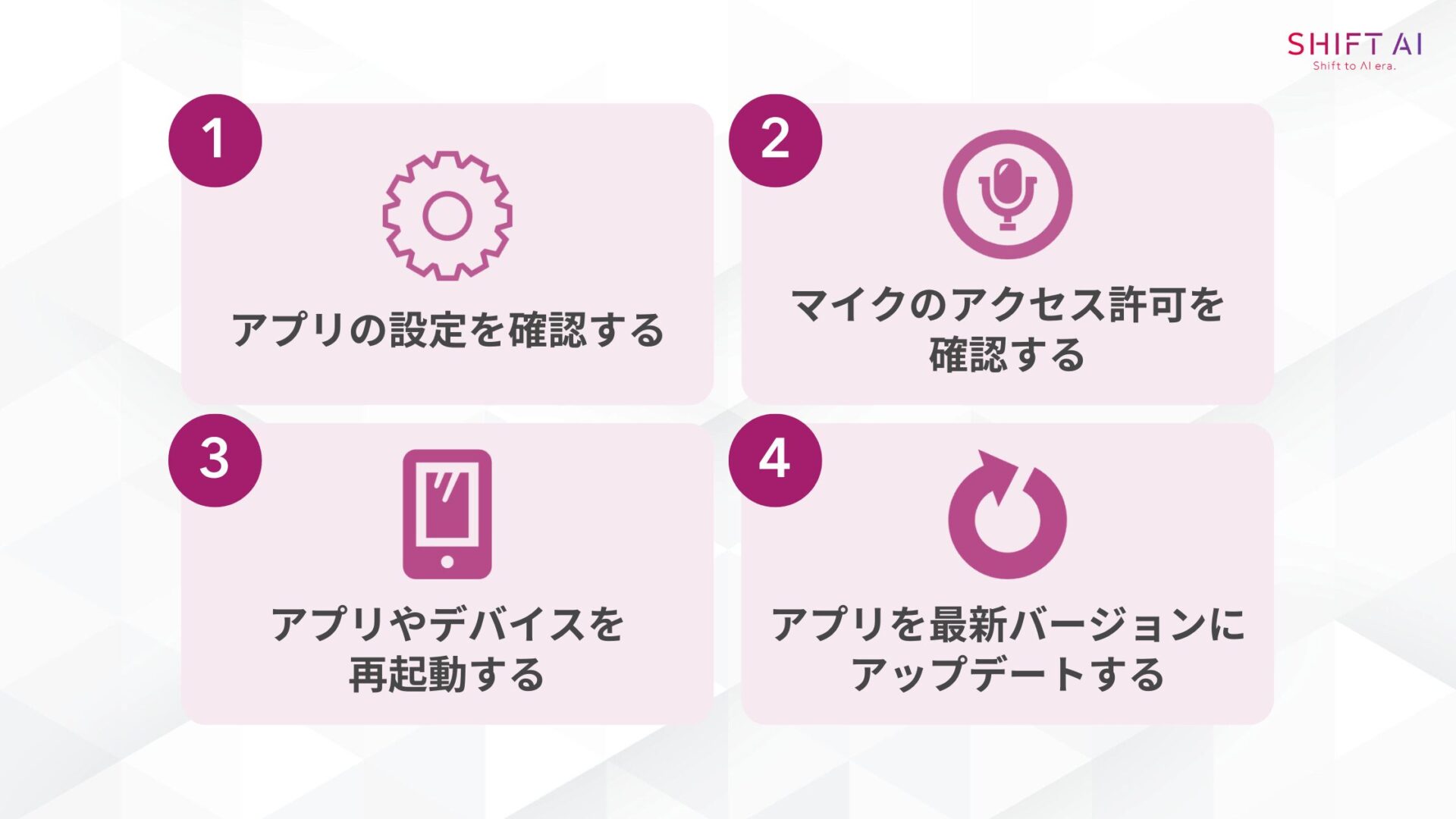
Geminiの音声機能が使えない場合は1つずつ試してみてください。
アプリの設定を確認する
Geminiで音声入力を使うには、アプリやブラウザで音声機能を有効に設定する必要があります。
設定がオフのままだと、マイクを押しても入力が反応せず、エラーと勘違いする場合もあるのです。スマートフォン・PCそれぞれの確認方法は以下のとおりです。
| 確認方法 | |
|---|---|
| スマートフォン | Geminiアプリの設定メニューから「音声」項目を開き、有効になっているか確認 |
| PC | ブラウザの設定やGeminiの右上メニューからマイクの入出力が許可されているかを確認 |
設定を見直すだけでスムーズに解決できることも多いため、音声入力がうまく動作しないときは、まず環境設定を確認しましょう。
マイクのアクセス許可を確認する
音声入力が反応しない場合、端末やブラウザでマイクの使用許可がオフになっている可能性があります。
アプリ側にマイクの権限が与えられていないと、Geminiが音声を受け取れず、入力ができません。
スマートフォン・PCそれぞれの確認方法は以下のとおりです。
| 確認方法 | |
|---|---|
| スマートフォン | ①設定画面から「アプリ」を選ぶ ②「Gemini」を開いた後に「マイク」の項目で許可状況を確認 |
| PC | ブラウザのURLバー左横にある「鍵アイコン」から、マイクのアクセス権限を設定 |
マイクの権限が原因で使えないと誤解される場合も多いため、まずは基本設定を確認すればトラブルを未然に防げます。
アプリやデバイスを再起動する
Geminiで音声入力が動作しないとき、設定に問題がなくても一時的な不具合が原因の可能性があります。不具合の解消にはGeminiの再起動が有効です。
スマートフォン・PCそれぞれで以下の方法を試すと解消できるでしょう。
| 不具合の解消方法 | |
|---|---|
| スマートフォン | 端末を再起動してGeminiアプリを立ち上げ直す |
| PC | ブラウザのウィンドウを一度閉じてから再ログインする |
一時的なシステムエラーやキャッシュの影響による不具合は、再起動だけで解消するケースが多いため、設定変更後も反応がないときはまず試してみましょう。
アプリを最新バージョンにアップデートする
Geminiアプリが古いままだと、音声入力が正しく動作しない場合があります。
新機能やバグ修正は、最新バージョンでのみ対応されている場合が多いためです。
スマートフォンでは、Google PlayやApp Storeで「Gemini」と検索し、「更新」ボタンからアップデートを実行します。
PCは自動更新されますが、動作が不安定な場合は、ブラウザのキャッシュ削除や拡張機能の無効化も見直すと効果的です。
アプリや環境を最新の状態に保てば、音声入力を含めた各機能を安定して利用できます。
Geminiの音声入力機能を使って業務を効率化しよう!
本記事では、Geminiの音声入力機能の始め方から活用方法、設定時の注意点までを解説しました。話すだけで日報やメモが整い、タイピングにかかっていた手間を大幅に削減できます。
音声入力を業務に取り入れれば、作業のスピードが上がるため余裕も生まれます。
まずは本記事を参考にGeminiの音声入力機能を試してみてください。
音声入力によって効率化した時間を、収入を生み出すための時間にしてみませんか。
「Geminiでもっと仕事を効率化させたい」「Geminiで具体的にどんなことができるのか知りたい」という方に向けて、この記事では「【2025年最新版】Gemini大全」を用意しています。
この資料では、Geminiの基本的な使い方や今話題のNano Bananaの使い方、Geminiで使える便利機能などを徹底解説しています。
無料で受け取れますが、期間限定で予告なく配布を終了することがありますので、今のうちに受け取ってGeminiをマスターしましょう!
30秒で簡単受取!
無料で今すぐもらう執筆者

西啓汰
大学での学びと並行して活動するフリーランスのSEO/Webライター。
研究テーマは「Music to Video」。音楽の歌詞や曲調を分析し、自動で映像を生成する仕組みの開発中。
生成AIツールを実際に触れ、体験を通じて得た知見を活かし、価値を届けるライティングを実践。
趣味は野球観戦とラジオ聴取。




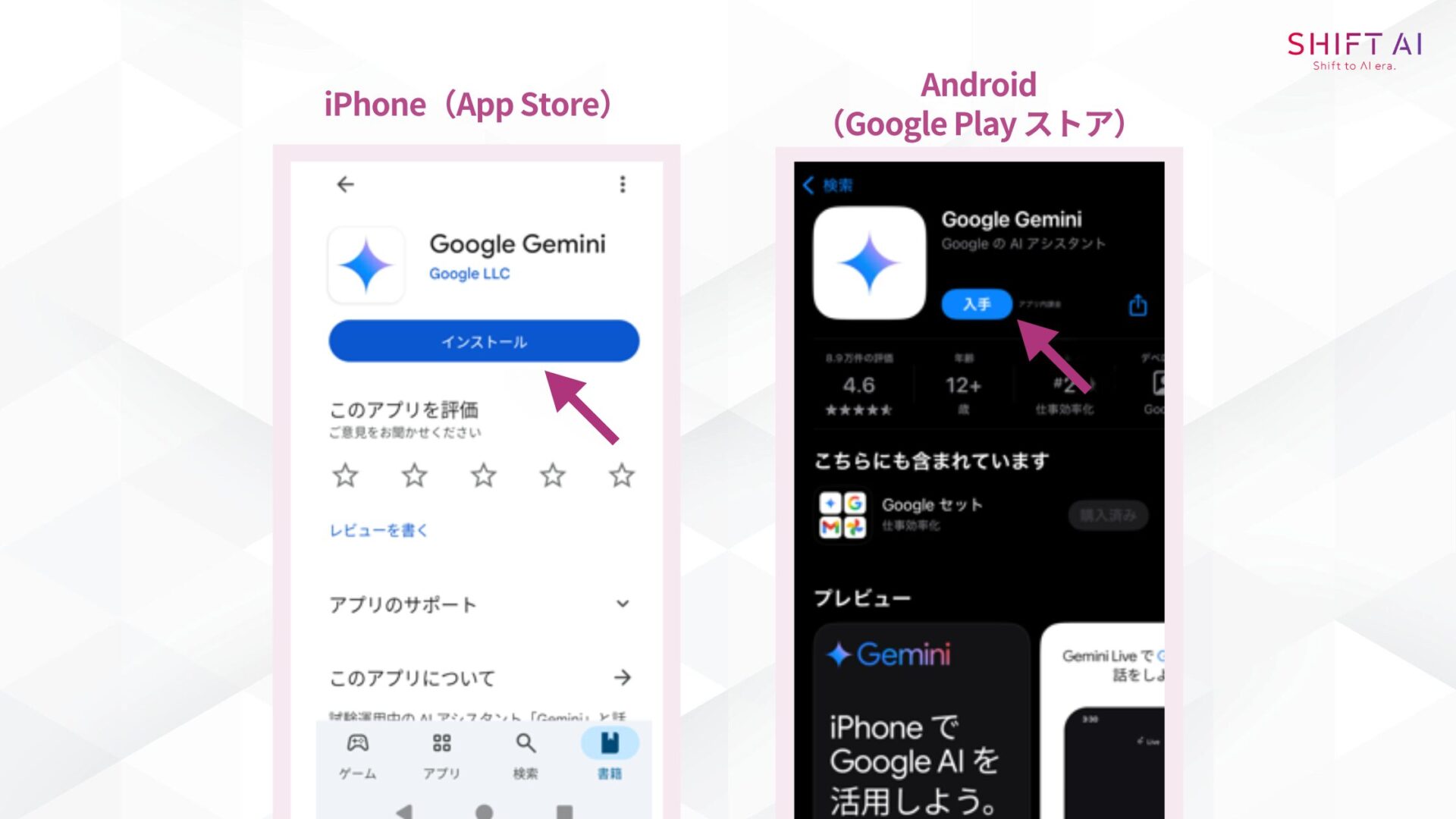
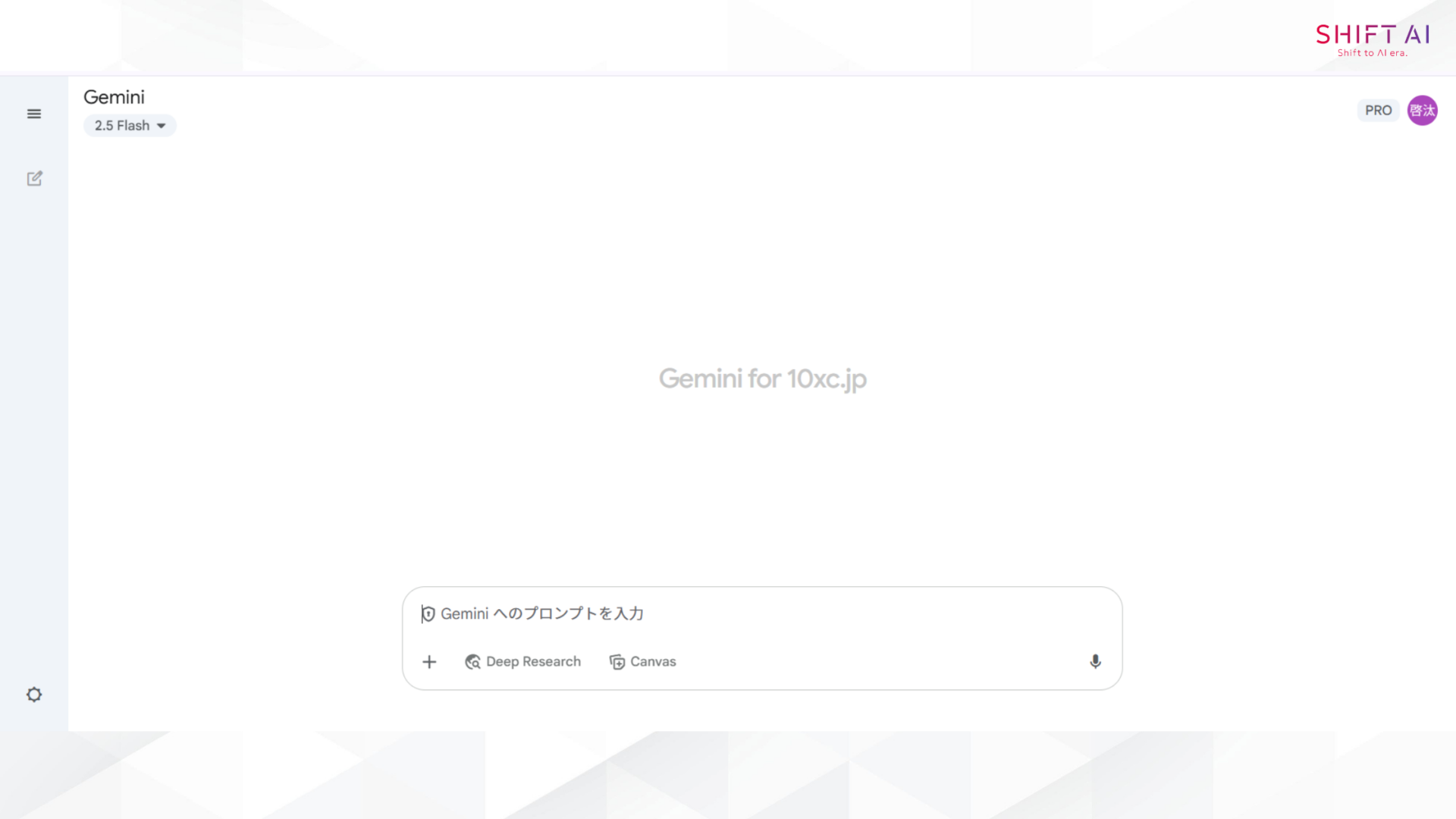












30秒で簡単受取!
無料で今すぐもらう